Импортируйте Google Photos альбомы и картинки в WordPress
Мало кто не имеет учетной записи Google. Многие из них используют Google и его набор инструментов практически ежедневно. Использование варьируется от студентов, ищущих бесплатное облачное хранилище, до целых команд, использующих Google Фото для обмена фотографиями и совместной работы над ними.
Если вы, как и они, являетесь опытным пользователем пакета Google, а также управляете блогом WordPress, новейшая облачная интеграция WP Media Folder упрощает работу с обоими. Последняя версия WP Media Folder позволяет синхронизировать ваши фотографии Google для легкого создания альбомов и галерей WordPress.
Интеграция Google Фото в видео
Интеграция Google Фото и WordPress
Интеграция Google Фото в WordPress следует предыдущим подключениям к Dropbox, OneDrive и самому Google Диску, среди прочего. Как и остальные сервисы, необходимо настроить интеграцию Google Фото с WordPress. Конфигурация находится в настройках WP Media Folder в подменю облака вкладке Google Фото
Есть два способа связать Google Фото с вашим блогом WordPress. Оба подхода позволяют синхронизировать изображения из облака с вашим веб-сайтом WordPress, но разница в том, используете ли вы готовое приложение JoomUnited или создаете свое собственное. Начнем с первого варианта, который значительно проще.
Попрощайтесь с грязной медиатекой.
WP Media Folder позволяет классифицировать файлы, синхронизировать папки с облачным хранилищем, создавать потрясающие галереи и даже заменять изображения, не разрывая ссылки.
Оптимизируйте свой медиа-процесс уже сегодня
Подключение Google Фото к WordPress с помощью готового приложения
Как только вы перейдете в облачное подменю, вы сможете выбрать, будет ли соединение между Google Фото и WordPress автоматическим или ручным. Для более легкого маршрута выберите автоматический . Эта конфигурация позволяет подключать WordPress к облаку с помощью готового приложения Google.
Нажмите на кнопку с надписью « Подключить Google Фото , чтобы начать процесс. Все, что вам нужно сделать, это нажать две кнопки, чтобы завершить настройку синхронизации. В первом вы читаете заявление об отказе от ответственности JoomUnited. Другими словами, это окно сообщает вам, почему JoomUnited нужен доступ к Google Фото: а именно, чтобы перенести ваши фотографии и альбомы в WordPress.
Как только вы согласитесь с этим, вас встретит другое приглашение, на этот раз от Google. Это всплывающее окно сообщает вам, какие права вы передаете приложению Google JoomUnited. Как и следовало ожидать, все, что может сделать приложение JoomUnited, — это получить доступ к вашей библиотеке Google Фото. Нажмите Разрешить еще раз, чтобы завершить соединение, и все готово.
Как видите, подключение WordPress к Google Фото с помощью готового приложения занимает всего минуту. Однако при желании вы можете создать собственное приложение, которое мы рассмотрим далее.
Создание собственного приложения Google для синхронизации Google Фото с WordPress
Чтобы создать собственное приложение, вам нужно выбрать ручной вместо автоматического . Теперь вам нужно будет ввести два значения: идентификатор клиента Google и секрет клиента Google, оба из которых вы можете получить из консоли разработчиков Google . Создайте новый проект из консоли и сгенерируйте идентификатор клиента OAuth для веб-приложения. Это даст вам учетные данные, необходимые для подключения WP Media Folder к Google Фото, но это еще не конец процесса.
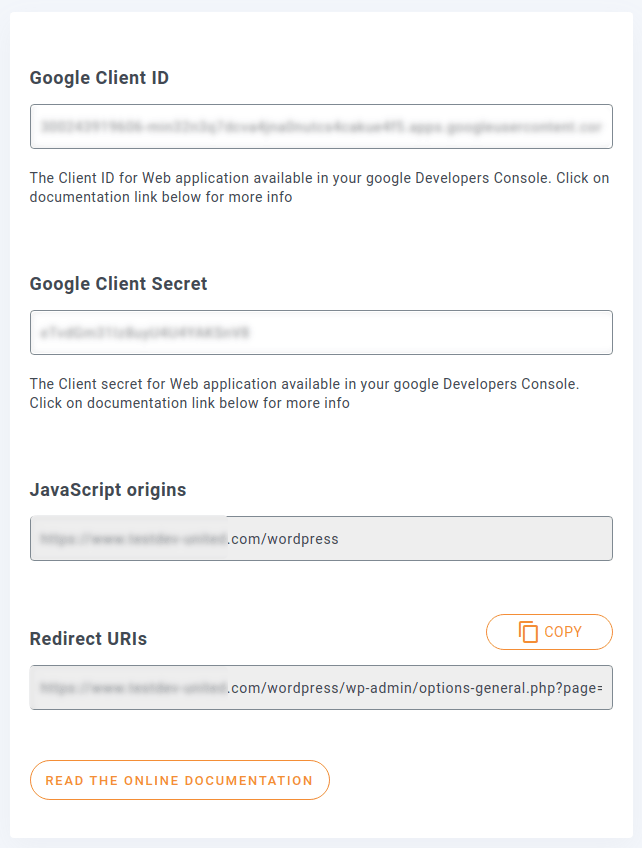
Вам также потребуется обновить недавно созданный проект Google, чтобы позволить WP Media Folder взаимодействовать с Google Photos. Скопируйте URL-адрес источника JavaScript и URI перенаправления со страницы конфигурации дополнения WP Media Folder . Вставьте их в соответствующие поля в консоли разработчиков Google.
Остался последний шаг для завершения процесса. В целях безопасности Google требует, чтобы вы авторизовали доменное имя. Добавьте доменное имя своего блога WordPress в список авторизованных URL-адресов на экране согласия OAuth в консоли разработчиков Google. Вернитесь в WordPress, введите идентификатор клиента и секрет, а затем сохраните изменения. После перезагрузки страницы нажмите кнопку « Подключить Google Фото » вверху.
Создание галерей WordPress из Google Фото
Теперь, когда тяжелый труд позади, вы можете пожинать его плоды. Интеграция с Google Фото не меняет способ работы с галереями WordPress, а только улучшает то, что вы можете с ними делать. Все новые функции Google Фото находятся в меню « Медиа» в одноименном подменю.
На странице отображается список альбомов Google Photos и загруженных изображений. Вы можете выбрать отдельные фотографии и импортировать их в медиатеку WordPress или импортировать целые фотоальбомы одновременно. Какой бы вариант вы ни выбрали, вам нужно указать локальную папку WordPress, где их разместить.
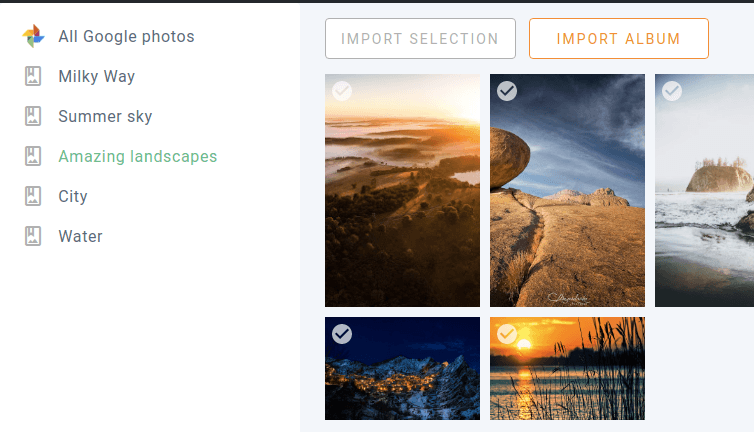
После того, как вы импортировали альбомы Google Фото или отдельные изображения в свой блог WordPress, вы можете найти их в своей медиатеке. Оттуда вы можете разместить их где угодно, используя редактор Gutenberg.
Картинки дают вам визуальный импульс, которого никогда не было у текста. Есть несколько лучших способов представить изображения, чем в галереях. С помощью WP Media Folder Addon вы можете создавать галереи из альбомов Google Фото всего за несколько кликов. Вы можете создать галерею либо из подменю Media Folder Galleries в меню Media , либо из самого Gutenberg, используя блок WP Media Folder Gallery Addon .

Оба процесса идентичны: сначала создайте галерею, как обычно, а затем добавьте в нее фотографии. На этот раз, когда вы выбираете фотографии, нажмите кнопку « Из Google Фото . Выберите изображения или альбом, которые вы хотите использовать для галереи, и импортируйте их. Наконец, сохраните галерею и вставьте ее на свою страницу или запись WordPress. Как обычно, вы можете выбрать один из множества стилей и настроить галерею по своему вкусу.
Альбомы и изображения Google Фото синхронизируются автоматически, что обеспечивает полный комфорт при управлении вашим контентом. В сочетании с недавним дополнением к WP Media Folder, в частности, lazy loading, плагин позволяет вам представить ваш контент наилучшим образом, где бы вы ни размещали свои изображения.
Обращение ко всем веб-мастерам!
Экономьте время и повышайте производительность с помощью WP Media Folder . С легкостью упорядочивайте клиентские медиафайлы, создавайте настраиваемые галереи и обеспечьте беспрепятственный пользовательский интерфейс.
Обновите проекты вашего веб-сайта прямо сейчас!
Получите интеграцию с Google Фото для WP Media Folder :
https://www.joomunited.com/wordpress-products/wp-media-folder/google-photos-integration-with-the-wordpress-media-manager
Когда вы подпишетесь на блог, мы будем отправлять вам электронное письмо о появлении новых обновлений на сайте, чтобы вы их не пропустили.





Комментарии 2
Sehr geehrte Damen und Herren!
Bei deruche nach einer Anbindung zum schnellen Bilder-Import через Smartphone for unseren WooCommerce Webshop, который вы можете использовать в других местах.
Мой Frage: Ist folgendes Szenario mit dieser Anbindung/Anwendung möglich:
Ich mache mit meinem Handy ein Foto eines Produkts, and cann mit der JoomUnited-App auswählen, zu Welchem Produkt ich das soeben geschossene Photo Hinterlegen möchte, ohne dazu Woocommerce öffnen цу Мюссен.
В первую очередь, этот процесс (1. Добавление фотографий, 2. Добавление интересных продуктов в WooCommerce, 3. Добавление фотографий к нужным продуктам в Woocommerce) начинается с загрузки JoomUnited-App. Ich freue mich, лысый фон Инен цу хорен.
Mit Freundlichen Grüßen
Себастьян Штегерер
Привет, я понимаю вашу просьбу, в настоящее время это невозможно. Наш плагин автоматически синхронизирует изображения и загрузит их в WordPress и WooCommerce. Но тогда вам нужно будет выбрать свой продукт, чтобы прикрепить изображения.